Lasketun kentän lisääminen Excelin pivot-taulukkoon

Tutustu, kuinka voit lisätä lasketun kentän Excelin pivot-taulukkoon ja laskea myynnistä syntyviä palkkioita tehokkaasti.
Excel 2007:n avulla voit valita neljästä poistofunktiosta – SLN, SYD, DB ja DDB – joista jokainen käyttää eri menetelmää omaisuuden poistoihin ajan myötä. Nämä sisäänrakennetut poistotoiminnot, jotka löytyvät nauhan Kaavat-välilehden Talous-painikkeen avattavasta valikosta, sisältävät seuraavat:
SLN ( kustannus, pelastus, käyttöikä ) tasapoiston laskemiseksi.
SYD( kustannus,pelastus,elinikä, periodi ) laskea poistojen vuosien summa.
DB( kustannus,pelastus,käyttöikä,jakso ,[ kuukausi ]) laskevan taseen poiston laskemiseksi.
DDB( kustannus,pelastus,käyttöikä,jakso ,[ tekijä ]) laskea kaksinkertaisesti laskevan poiston.
Kuten näet, lukuun ottamatta valinnaista kuukausi- argumenttia DB-funktiossa ja valinnaista tekijä- argumenttia DDB-funktiossa, kaikki poistofunktiot vaativat kustannus-, pelastus- ja käyttöikä- argumentit, ja kaikki paitsi SLN-funktio vaativat ajanjakson. argumentti myös:
Kustannus on sen omaisuuden alkuperäinen hinta, jonka arvosta alennetaan.
Pelastusarvo on hyödykkeen arvo poiston lopussa (omaisuuden pelastusarvo).
Käyttöikä on niiden ajanjaksojen lukumäärä, joiden aikana omaisuuserän poistot tehdään (tunnetaan myös hyödykkeen taloudellisena vaikutusaikana).
Jakso on ajanjakso, jonka aikana omaisuuserästä tehdään poistoja. Yksiköt että käytät vuonna kaudella argumentin on oltava samat kuin ne, joita käytetään elämän funktion argumentti, joten jos ilmaista elämän argumentti vuosina, sinun täytyy myös ilmentää ajan argumentti vuosiin.
Huomaa, että DB-funktio hyväksyy valinnaisen kuukausiargumentin . Tämä argumentti on kuukausien lukumäärä, jonka omaisuus on käytössä ensimmäisenä vuonna. Jos jätät kuukausiargumentin pois DB-funktiosta, Excel olettaa palvelukuukausien lukumääräksi 12.
Kun käytät DDB-funktiota laskettaessa poiston kaksinkertaisen laskevan saldon menetelmää, voit lisätä valinnaisen tekijäargumentin . Tämä argumentti on nopeus, jolla saldo laskee poistoaikataulussa. Jos ohitat tämän valinnaisen tekijä- argumentin, Excel olettaa korkosuhteeksi 2 (siis nimi double-declining balance ).
Seuraavassa kuvassa on poistotaulukko, joka käyttää kaikkia neljää poistomenetelmää alun perin 50 000 dollaria maksaneiden toimistokalusteiden poistojen laskemiseen 10 vuoden aikana, olettaen, että poistoarvo on 1 000 dollaria tämän poistojakson lopussa.
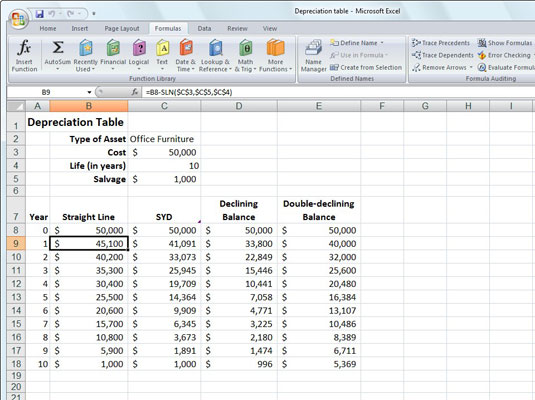
Poistotaulukko, joka esittää hyödykkeen 10 vuoden poistot eri menetelmillä.
Kaavapalkki näyttää SLN-kaavan solussa B9:
=B8-SLN($C$3,$C$5,$C$4)
Tämä kaava vähentää ensimmäisenä palveluvuonna otettavan tasapoiston määrän alkuperäisestä 50 000 dollarin hinnasta (tämä arvo siirretään solusta C3 soluun B8 kaavalla =C3). Kun olet luonut tämän alkuperäisen kaavan solussa B9, voit kopioida sen vetämällä täyttökahvaa alas soluun B18, joka sisältää omaisuuden lopullisen pelastusarvon 10. palveluvuotena.
Solu C9 sisältää samanlaisen kaavan toimistokalusteiden vuosilukujen summan poistojen laskemiseksi. Tämä solu sisältää seuraavan kaavan:
=C8-SYD($C$3,$C$5,$C$4,$A9)
Tämä kaava vähentää ensimmäisen vuoden lopussa otettavan vuosien ja numeroiden summan poiston alkuperäisestä 50 000 dollarin hinnasta solussa C8 (joka on myös tuotu eteenpäin solusta C3 kaavalla =C3). Kun olet luonut tämän alkuperäisen kaavan soluun C9, kopioit sen uudelleen täyttökahvalla soluun C18, joka sisältää myös omaisuuden lopullisen pelastusarvon 10. palveluvuotena.
Käytät samaa perusmenettelyä luodaksesi kaavat käyttämällä DB- ja DDB-poistomenetelmiä solualueilla D8:D18 ja E8:E18. Solu D9 sisältää seuraavan DB-kaavan:
=D8-DB($C$3,$C$5,$C$4,$A9)
Solu E9 sisältää seuraavan DDB-kaavan:
=E8-DDB($C$3,$C$5,$C$4,$A9)
Huomaa, että kuten SYD toiminto, molemmat poistojen toiminnot vaativat käytön ajan argumentti, jonka toimittaa luettelon vuoden solualue A9: A18. Huomaa myös, että arvo solussa C4, joka toimittaa life- argumentin SYD-, DB- ja DDB-funktioille, vastaa tässä solualueella käytettyjä vuosiyksiköitä.
Tutustu, kuinka voit lisätä lasketun kentän Excelin pivot-taulukkoon ja laskea myynnistä syntyviä palkkioita tehokkaasti.
Opi käyttämään Microsoft Teamsia: verkkopohjaista sovellusta, asiakkaana kannettavalla tietokoneella tai pöytätietokoneella tai Teams-mobiilisovellusta älypuhelimella tai tabletilla.
Kuinka estää Microsoft Wordia avaamasta tiedostoja vain luku -tilassa Windowsissa Microsoft Word avaa tiedostot vain luku -tilassa, jolloin niiden muokkaaminen on mahdotonta? Älä huoli, menetelmät ovat alla
Virheiden korjaaminen virheellisten Microsoft Word -asiakirjojen tulostuksessa. Virheet tulostettaessa Word-asiakirjoja, joissa on muuttuneet fontit, sotkuiset kappaleet, puuttuva teksti tai kadonnut sisältö ovat melko yleisiä. Älä kuitenkaan
Jos olet piirtänyt PowerPoint-dioihin esityksen aikana kynää tai korostuskynää, voit tallentaa piirustukset seuraavaa esitystä varten tai poistaa ne, jotta seuraavan kerran näytät ne. Aloitat puhtailla PowerPoint-dioilla. Pyyhi kynä- ja korostuskynäpiirrokset noudattamalla näitä ohjeita: Pyyhi rivit yksi kerrallaan […]
Tyylikirjasto sisältää CSS-tiedostoja, Extensible Stylesheet Language (XSL) -tiedostoja ja kuvia, joita käyttävät ennalta määritetyt sivupohjat, sivuasettelut ja säätimet SharePoint 2010:ssä. CSS-tiedostojen etsiminen julkaisusivuston tyylikirjastosta: Valitse Sivuston toiminnot→ Näytä Kaikki sivuston sisältö. Sivuston sisältö tulee näkyviin. Style-kirjasto sijaitsee […]
Älä hukuta yleisöäsi jättimäisillä numeroilla. Microsoft Excelissä voit parantaa koontinäyttöjesi ja raporttiesi luettavuutta muotoilemalla numerot näyttämään tuhansia tai miljoonia.
Opi käyttämään SharePointin sosiaalisen verkostoitumisen työkaluja, joiden avulla yksilöt ja ryhmät voivat kommunikoida, tehdä yhteistyötä, jakaa ja pitää yhteyttä.
Juliaanisia päivämääriä käytetään usein valmistusympäristöissä aikaleimana ja pikaviitteenä eränumerolle. Tämän tyyppisen päivämääräkoodauksen avulla jälleenmyyjät, kuluttajat ja huoltoedustajat voivat tunnistaa tuotteen valmistusajankohdan ja siten tuotteen iän. Julian-päivämääriä käytetään myös ohjelmoinnissa, armeijassa ja tähtitiedessä. Erilainen […]
Voit luoda verkkosovelluksen Access 2016:ssa. Mikä verkkosovellus sitten on? No, verkko tarkoittaa, että se on verkossa, ja sovellus on vain lyhenne sanoista "sovellus". Mukautettu verkkosovellus on online-tietokantasovellus, jota käytetään pilvestä selaimen avulla. Rakennat ja ylläpidät verkkosovellusta työpöytäversiossa […]








